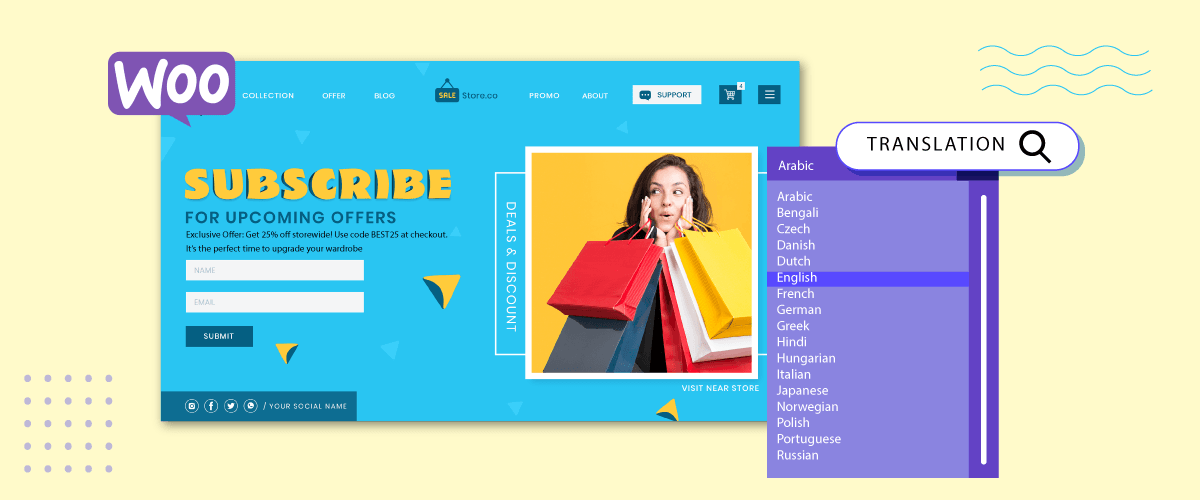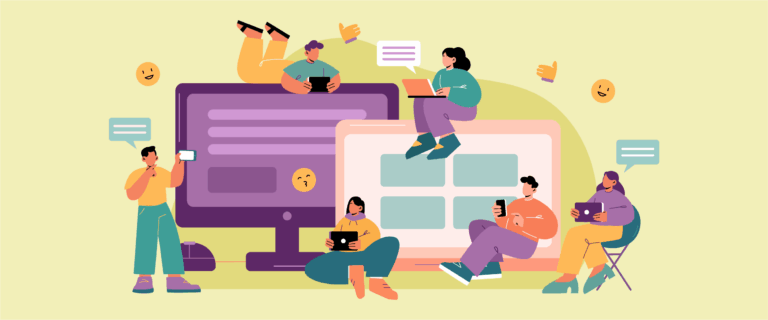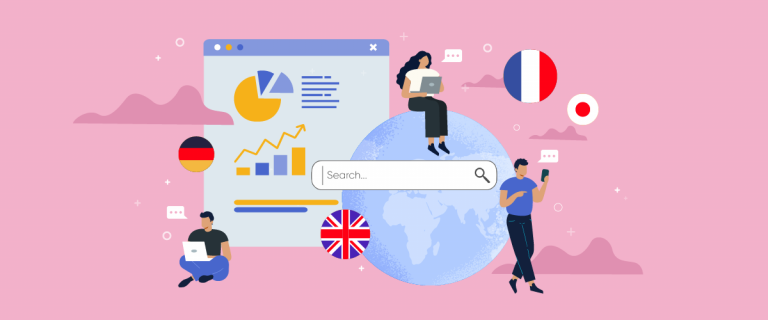Come utente WooCommerce che possiede un negozio online, è importante considerare la possibilità di sostituirlo con una traduzione personalizzata. Finora, forse il web del tuo negozio online è limitato solo all'utilizzo della lingua predefinita del tuo paese, quindi ora puoi sostituirla con traduzioni personalizzate.
Questo non è senza motivo, ci sono diversi motivi per cui WooCommerce deve essere tradotto in diverse lingue utilizzando traduzioni personalizzate e include l'ottimizzazione del processo di vendita. Pertanto, continua a seguire questo articolo perché discuteremo come eseguire l'override di WooCommerce con traduzioni personalizzate.
L'importanza di tradurre WooCommerce in più lingue
Tradurre WooCommerce in diverse lingue è importante per diversi motivi:
- Portata globale: traducendo WooCommerce in più lingue, puoi raggiungere un pubblico più ampio ed entrare in nuovi mercati. Ciò ti consente di servire i clienti che potrebbero non comprendere la lingua predefinita del tuo negozio WooCommerce.
- Esperienza utente migliorata: fornire traduzioni locali nelle lingue del pubblico di destinazione può migliorare l'esperienza utente. I clienti si sentono più a loro agio e sicuri quando possono interagire con il sito Web del negozio online nella loro lingua madre. Ciò riduce le barriere linguistiche e migliora la comprensione, portando a un maggiore coinvolgimento e a tassi di conversione più elevati.
- Vantaggio competitivo: offrire supporto multilingue attraverso il negozio WooCommerce in questione può darti un vantaggio rispetto ai concorrenti che servono solo una lingua o una regione. Dimostra il tuo impegno nel servire clienti diversi e posizionare il tuo marchio in modo che sia più inclusivo e accessibile.
- Fiducia e credibilità: un negozio WooCommerce ben tradotto che mantiene la fiducia e la credibilità del tuo marchio. I clienti tendono a diffidare e fanno acquisti da siti web che parlano fluentemente la loro lingua. Dimostra professionalità e attenzione ai dettagli, che sono fattori importanti per creare fiducia e stabilire relazioni con i clienti a lungo termine.
- Vantaggi SEO: offrendo contenuti in più lingue, puoi indirizzare parole chiave e frasi pertinenti a ciascuna lingua e regione. Ciò aumenta la visibilità del tuo sito web nei risultati dei motori di ricerca e aumenta la probabilità di attrarre traffico organico da più lingue.
- Migliore assistenza clienti: fornendo un'assistenza clienti multilingue, puoi aiutare i clienti in modo più efficace, affrontare i loro problemi nella loro lingua preferita e fornire un'esperienza post-acquisto senza problemi.
La traduzione di WooCommerce in più lingue è essenziale per espandere la copertura del mercato, migliorare l'esperienza dell'utente, ottenere un vantaggio competitivo, creare fiducia e credibilità, sforzi SEO redditizi e migliorare l'assistenza clienti. Questo può aiutare a migliorare le prestazioni del sito web del tuo negozio online.
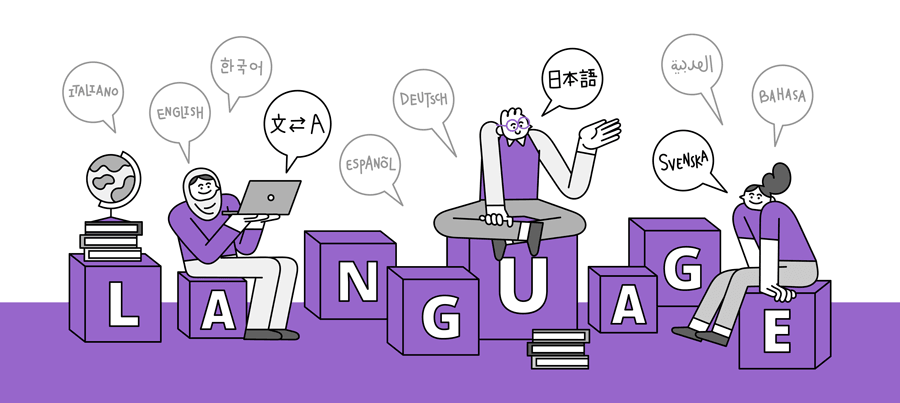
Identificare la necessità di traduzioni personalizzate
Quando accedi a WooCommerce puoi tradurre le pagine utilizzando Google Traduttore semplicemente facendo clic con il pulsante destro del mouse e quindi Traduci. Questo può davvero essere fatto facilmente, ma ci sono alcune cose che richiedono l'utilizzo di traduzioni personalizzate.
Prima di capire come tradurlo, ecco alcuni dei motivi principali per identificare un bisogno speciale di traduzione:
- Coerenza del marchio: ogni marchio ha il suo tono e il suo suono unici. La traduzione predefinita potrebbe non essere in linea con l'identità del tuo marchio o con la lingua utilizzata nei tuoi materiali di marketing. Le traduzioni personalizzate ti consentono di mantenere la coerenza del marchio e garantire che il tuo negozio WooCommerce abbia una forte coerenza.
- Specificità del prodotto: WooCommerce viene utilizzato per vendere un'ampia varietà di prodotti e ogni prodotto ha le sue caratteristiche specifiche. La traduzione predefinita potrebbe non catturare adeguatamente l'essenza della descrizione del prodotto, delle specifiche o delle istruzioni. Le traduzioni personalizzate ti consentono di adattare la tua lingua per trasmettere con precisione gli aspetti unici e i vantaggi dei tuoi prodotti, aumentando la comprensione e il coinvolgimento dei clienti.
- Adattamento al mercato locale: quando ci si espande nei mercati internazionali, è importante adattare il proprio negozio WooCommerce alla lingua e alla cultura locale. Le traduzioni predefinite possono mancare della sfumatura culturale e del contesto necessari per una comunicazione efficace. Le traduzioni personalizzate ti consentono di assicurarti che il tuo negozio sia culturalmente rilevante e soddisfi le loro esigenze e preferenze specifiche.
- Affrontare traduzioni imprecise o incomplete: le traduzioni personalizzate ti consentono di correggere e migliorare queste carenze, garantendo una qualità superiore e traduzioni più accurate per il tuo negozio WooCommerce.
Questi sono alcuni dei motivi per cui hai bisogno di una traduzione personalizzata perché ci sono diverse esigenze come mantenere la coerenza del marchio, gestire traduzioni imprecise e incomplete e altro.
Come sovrascrivere le traduzioni personalizzate di WooCommerce con Loco Translate
Ora che sai perché dovresti tradurre WooCommerce, di seguito vedremo come ignorare le traduzioni personalizzate di WooCommerce.
Per eseguire traduzioni personalizzate, puoi utilizzare un plugin di traduzione WordPress , uno dei quali è Loco Translate. Loco Translate è un plugin di traduzione in grado di personalizzare le traduzioni di WooCommerce. Ecco i passaggi per utilizzarlo.
Passaggio 1: installa e attiva il plug-in Loco Translate
Il primo passo è installare il plugin Loco Translate su WordPress . Puoi utilizzare questo plugin gratuitamente su WordPress . Il trucco è aprire la WordPress > Plugin > Aggiungi nuovo > Loco Translate.
Quindi selezionare Installa e fare clic su Attiva sul plug-in.
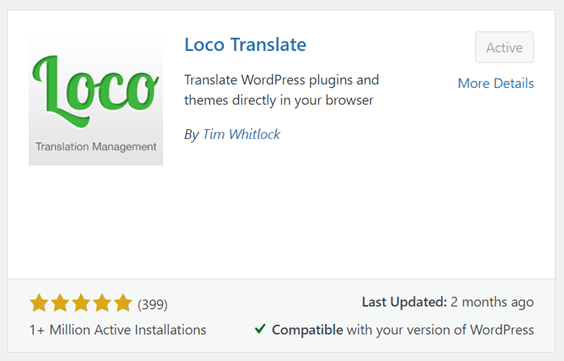
Passaggio 2: aggiungi una lingua personalizzata a WooCommerce
Se il plug-in è installato correttamente su WordPress , apri il plug-in Loco Translate nella barra laterale di sinistra, quindi seleziona Plugin > WooCommerce. L'elenco seguente è un plug-in che include l'area di amministrazione di Loco Translate, uno dei quali è WooCommerce.
Pertanto puoi personalizzare le traduzioni di WooCommerce utilizzando Loco Translate.
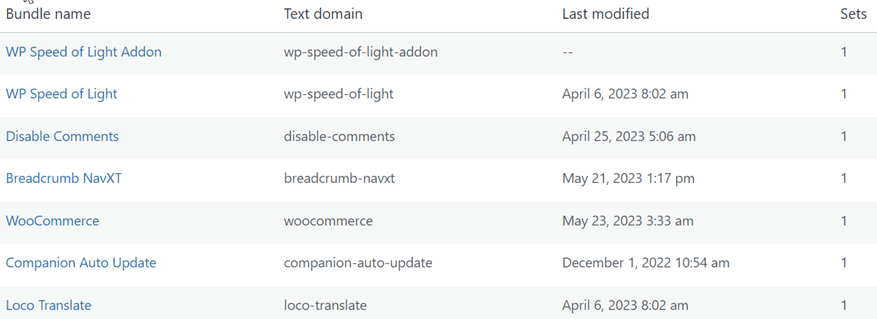
Se hai scelto WooCommerce, il passo successivo è scegliere la lingua in cui personalizzerai la traduzione. Successivamente, fai clic su Nuova lingua e seleziona una lingua che non è installata.
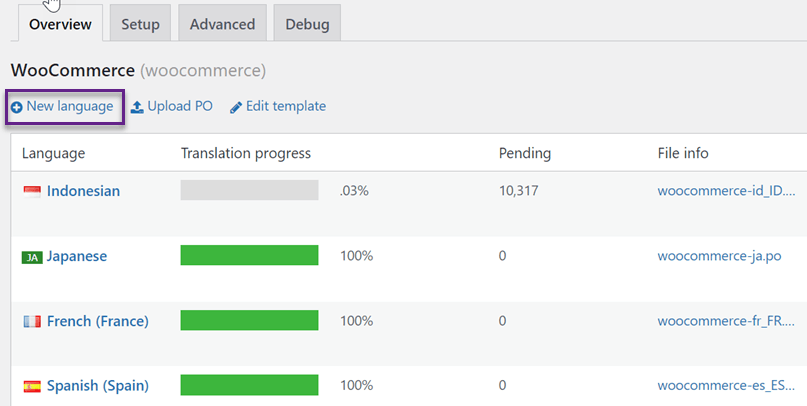
Successivamente, seleziona una lingua nella colonna Scegli una lingua. Quindi selezionare una cartella per aggiungere i file di traduzione, quindi fare clic su Avvia traduzione.
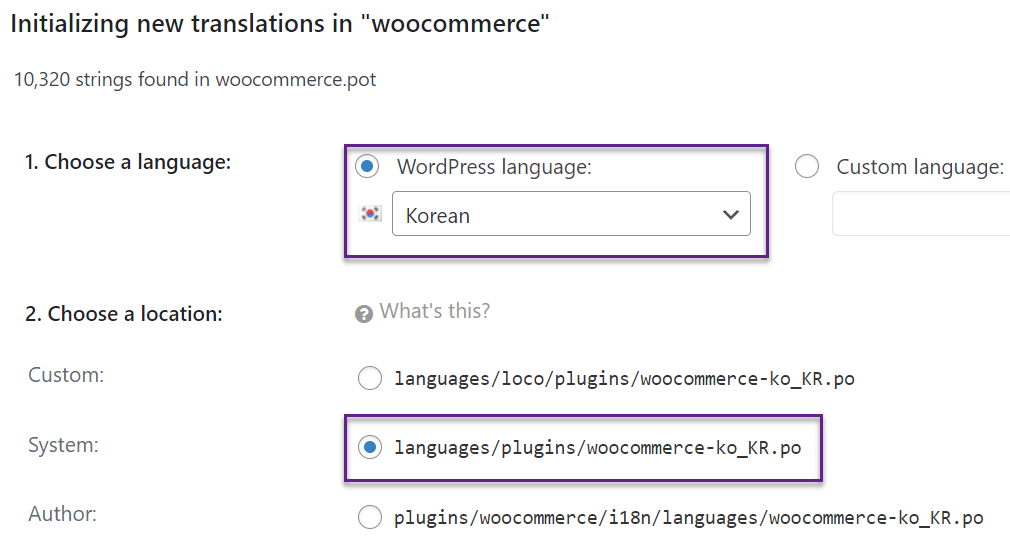
Passaggio 3: avvia le traduzioni personalizzate
Il terzo passo è iniziare a tradurre WooCommerce. Nella colonna di ricerca puoi cercare le frasi che vuoi tradurre una per una. Successivamente, nella sezione di traduzione coreana: puoi inserire i risultati della traduzione.
In tal caso, non dimenticare di fare clic su Salva nell'angolo in alto a sinistra. I risultati di questa traduzione verranno archiviati nel file PO creato in precedenza.
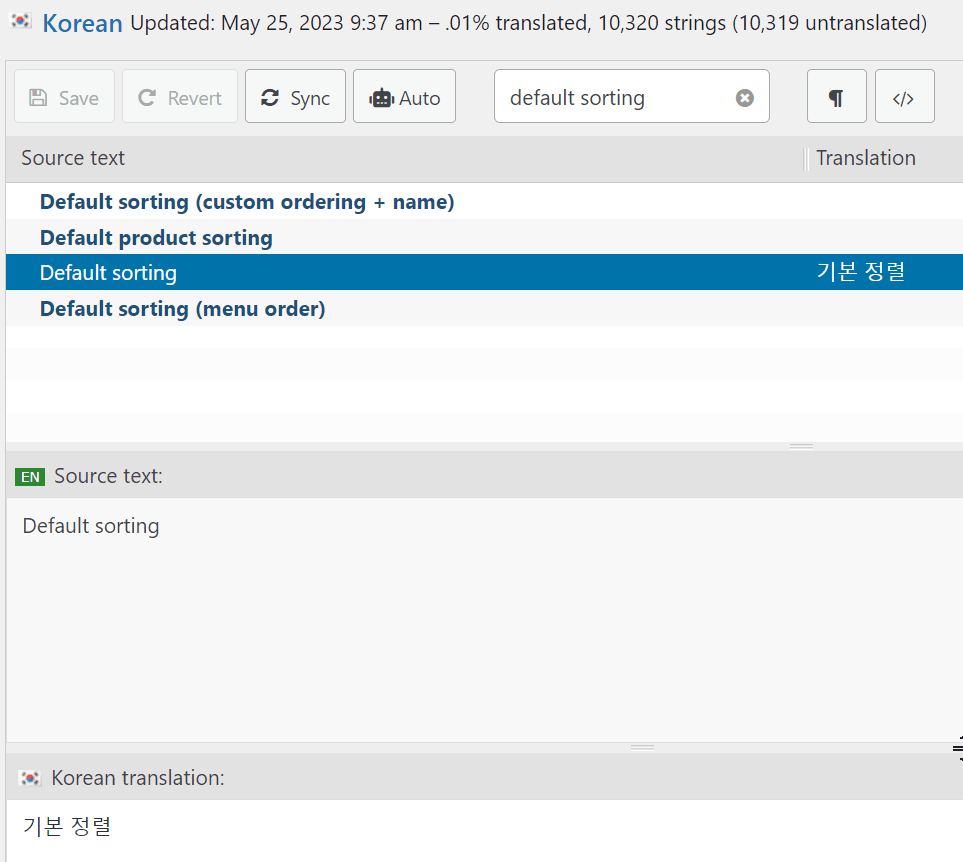
Tieni presente che quando una nuova versione di WooCommerce viene aggiornata sul tuo sito, dovrai aggiornare il file .po per cercare la nuova stringa. Seleziona il Sincronizza per trovare nuove stringhe e iniziare a tradurre.
Quindi, qui sei riuscito a tradurre in modo personalizzato WooCommerce utilizzando Loco Translate.
Usando Loco Translate, puoi personalizzare la traduzione. Tuttavia, devi cercare le stringhe una per una, perché non esiste una funzione di editor live.
Pertanto puoi utilizzare un altro plugin alternativo, vale a dire Linguise. Linguise è un servizio di traduzione automatica che fornisce una funzionalità di editor live front-end per coloro che desiderano tradurre direttamente.
Questo plugin è adatto a voi utenti WooCommerce che volete tradurre le usanze in ogni parte del loro negozio. Quindi come ignorare le traduzioni personalizzate di WooCommerce con Linguise.
Sostituisci le traduzioni personalizzate di WooCommerce con Linguise
Dopo aver personalizzato WooCommerce utilizzando Loco Translate, questa volta utilizzeremo il plug-in Linguise in modo da poter tradurre direttamente tramite l'editor live front-end.
Di seguito sono riportati alcuni passaggi per eseguire l'override di WooCommerce con traduzioni personalizzate con Linguise.
Passo 1: Registrazione Linguise per ottenere la chiave API
Il primo passo è registrare un account Linguise per ottenere una chiave API, questa API che dovrai copiare nella WordPress .
Puoi registrarti a Linguise gratuitamente senza richiedere i dati della carta di credito. Dopo esserti registrato con successo, avrai accesso alla dashboard Linguise . È su questa dashboard che otterrai la chiave API e gestirai la traduzione.
Buka dashboard Linguise > Impostazioni > CHIAVE API > Copia negli appunti.

Passaggio 2: aggiungi le lingue che desideri alle traduzioni personalizzate
Se l'API è stata copiata, aggiungi la lingua che desideri. Puoi aggiungere fino a qualsiasi lingua. Tutto quello che devi fare è scrivere il nome della lingua. In tal caso, non dimenticare di fare clic su Salva per salvare le modifiche.
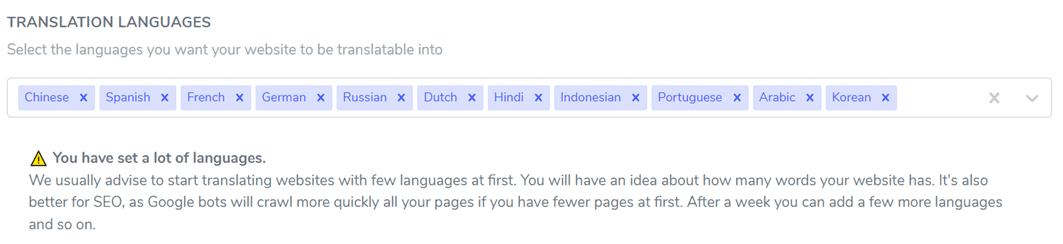
Passaggio 3: installare e configurare la visualizzazione della lingua
Successivamente passiamo a WordPress , qui puoi installare il Linguise , andando nel menu Plugin > Aggiungi nuovo > cerca il plugin Linguise
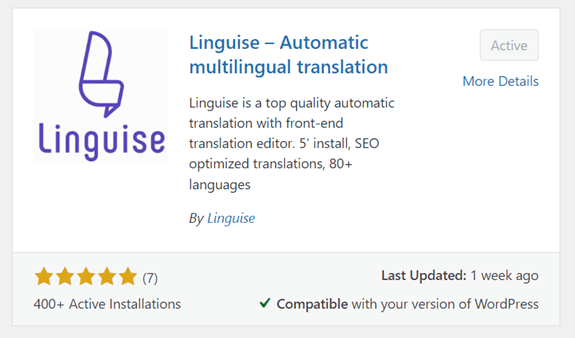
Dopo aver installato il plug-in, accedi al Linguise e incolla la chiave API che hai copiato in precedenza, quindi fai clic su Applica .
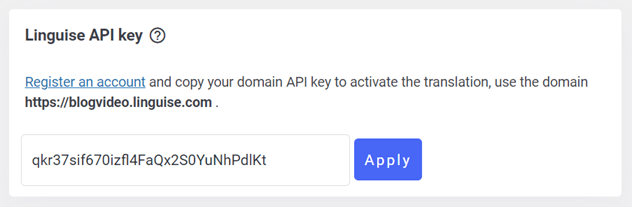
Dopodiché scorri verso il basso, troverai una funzione per impostare la lingua di visualizzazione. Qui puoi organizzare sotto forma di popup, menu a discesa o fianco a fianco.
Quindi, per visualizzare il logo, puoi utilizzare una bandiera e la lingua del nome completo o un nome breve. Successivamente, non dimenticare di salvare le modifiche.
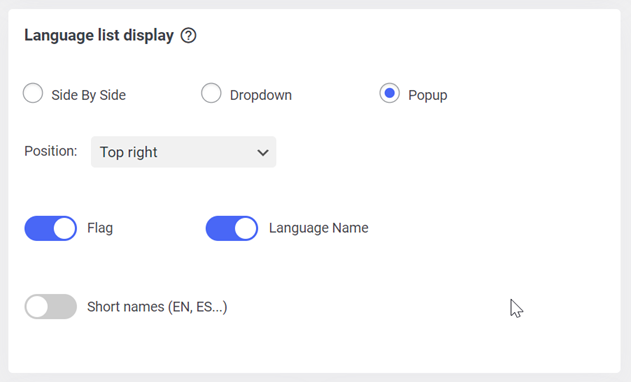
Ora prova ad aprire il sito web del tuo negozio online, la visualizzazione della lingua apparirà come segue.
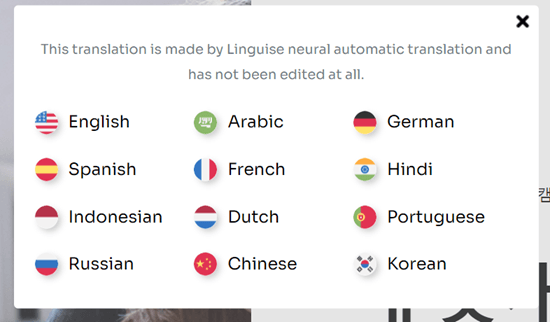
Impostando la traduzione automatica tramite Linguise, tutti i contenuti del tuo negozio online verranno tradotti, quindi cosa succede se ci sono parti che non vuoi tradurre o vuoi tradurre direttamente? Linguise può aiutarti a farlo attraverso la dashboard Linguise e l'editor live front-end.
Passaggio 4: modifica le traduzioni personalizzate con l'editor live front-end
Per personalizzare le traduzioni di modifica, puoi sfruttare la funzione di editor live front-end. Qui puoi scegliere quale parte vuoi tradurre manualmente, ad esempio, se c'è una parola o una frase la cui traduzione non è appropriata, puoi sostituirla immediatamente.
Il trucco è aprire la Linguise > Live editor > Apri Live Editor > scegli una lingua > Traduci . Ad esempio, qui personalizzeremo la traduzione indonesiana.
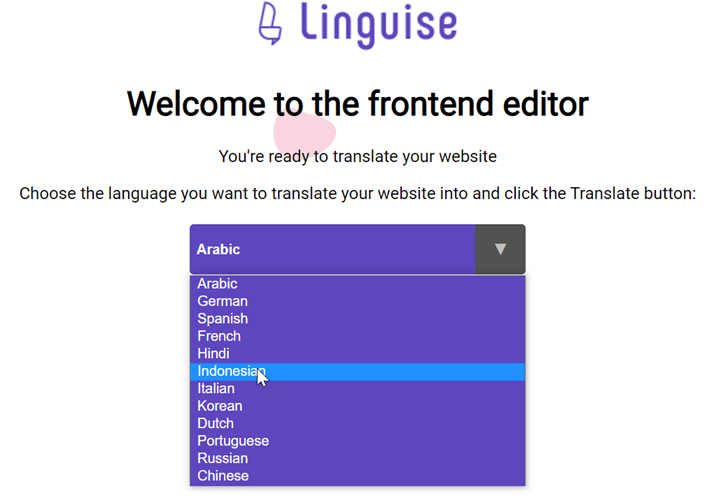
Successivamente, il display dell'editor live appare come di seguito, tutto ciò che devi fare è selezionare quale parte vuoi tradurre.
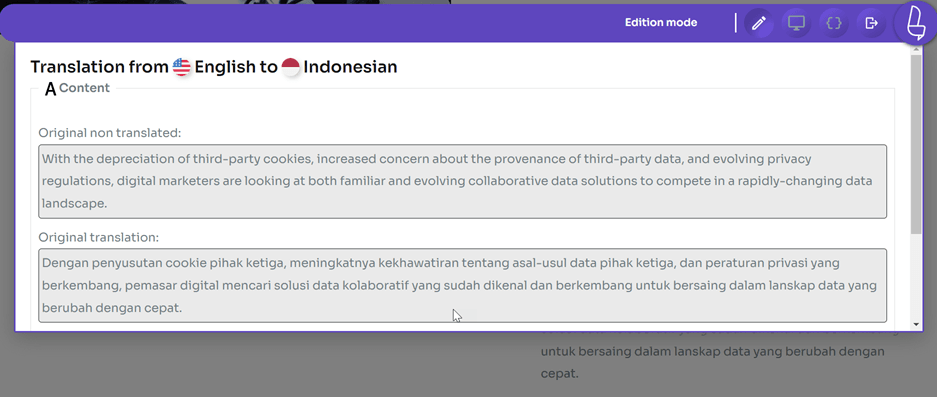
Passaggio 5: traduzioni personalizzate con regole aggiunte
Oltre a utilizzare l'editor live, puoi anche utilizzare altre funzionalità di Linguise, vale a dire le regole. Linguise ha diversi tipi di regole che puoi trovare nella dashboard Linguise , tra cui.

- Ignora testo: regola per evitare che alcuni testi vengano tradotti. Come nomi di prodotti, marchi o altri elementi che non vuoi tradurre.
- Sostituzione del testo: una regola per sostituire del testo con la traduzione desiderata, potrebbe essere necessaria quando la traduzione ignora il contesto.
- Esclusione di contenuti: l'esclusione di contenuti ti aiuterà a evitare la traduzione di alcuni contenuti di una pagina
- Esclusione per URL: questa regola ti aiuterà a gestire le pagine che non vuoi vengano tradotte.
- Ignora inline: regole per tradurre ogni tag separatamente.
Puoi utilizzare alcuni dei tipi di regole di cui sopra per aiutarti con le traduzioni personalizzate. Ad esempio, se ci sono frasi o parti che non vuoi tradurre o semplicemente lasciarle originali.
Finora hai sostituito con successo WooCommerce con traduzioni personalizzate utilizzando Linguise.
Risoluzione dei problemi di traduzione comuni
Durante la traduzione di WooCommerce possono verificarsi diverse cose che possono influire sull'accuratezza della traduzione. Ecco alcuni suggerimenti per la risoluzione dei problemi per aiutarti ad affrontare questo problema in modo efficace:
- Traduzione errata o mancante: ricontrolla che le stringhe tradotte nel file .po o .mo siano accurate e complete.
- Problemi di compatibilità con altri plugin o temi : alcuni plugin o temi potrebbero sovrascrivere o entrare in conflitto con le traduzioni di WooCommerce. Disattiva altri plug-in o passa temporaneamente al tema predefinito per verificare se si verificano conflitti. Assicurati che il tuo file di traduzione sia compatibile con la versione di WooCommerce, il plug-in e il tema che stai utilizzando. File obsoleti o incompatibili possono causare problemi di traduzione.
- Testare e verificare le traduzioni: testare accuratamente le traduzioni su più pagine per garantire accuratezza e coerenza. Prova diverse lingue e verifica la presenza di stringhe non tradotte o tradotte male. Coinvolgi madrelingua o traduttori professionisti per rivedere e convalidare la tua traduzione per l'accuratezza linguistica e l'adeguatezza culturale.
Scopri come tradurre automaticamente tutto WooCommerce in video
Inizia a sovrascrivere WooCommerce con traduzioni personalizzate Linguise!
Ora che sai come eseguire l'override di WooCommerce con la traduzione personalizzata, puoi utilizzare Loco Translate e Linguise.
Tuttavia, per poter personalizzare direttamente la traduzione, puoi utilizzare il plug-in Linguise . Linguise è in grado di eseguire traduzioni personalizzate con la funzione di editor live front-end, quindi puoi tradurre WooCommerce a seconda della parte che desideri tradurre, quindi non si traduce automaticamente.
Per quelli di voi interessati a utilizzare Linguise, è possibile utilizzare la versione di prova gratuita per 1 mese. Con questa versione, otterrai servizi di traduzione fino a 600 mila parole. Cosa aspetti, registriamo il tuo account Linguise e traduciamo WooCommerce.